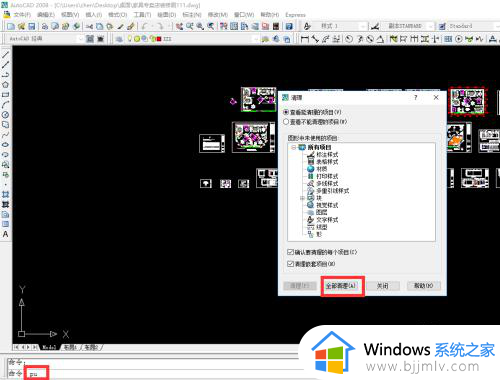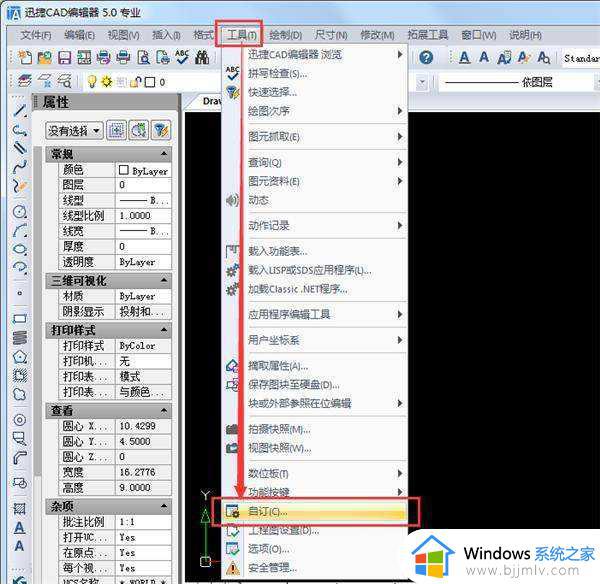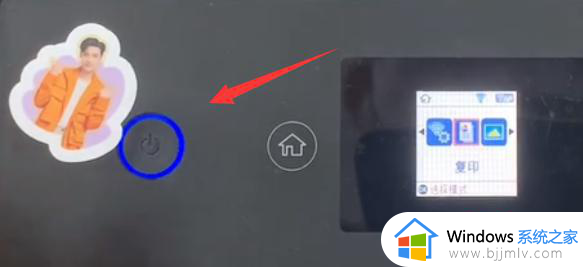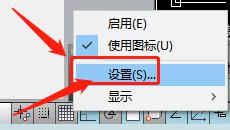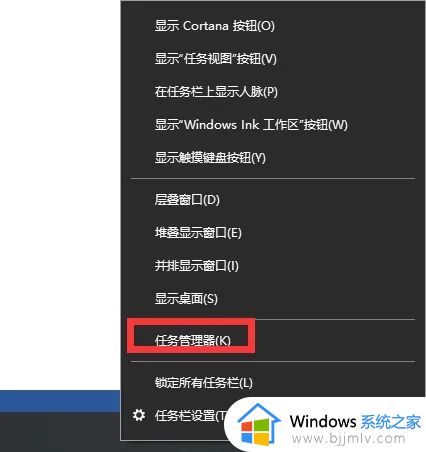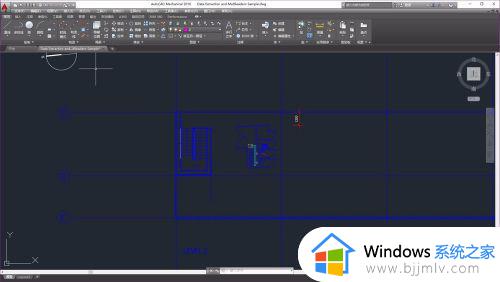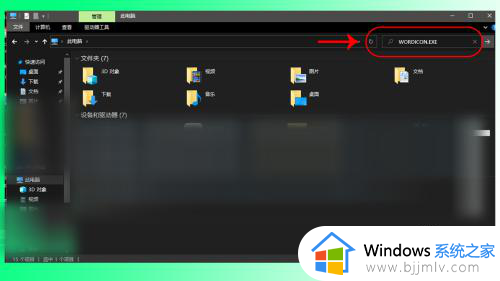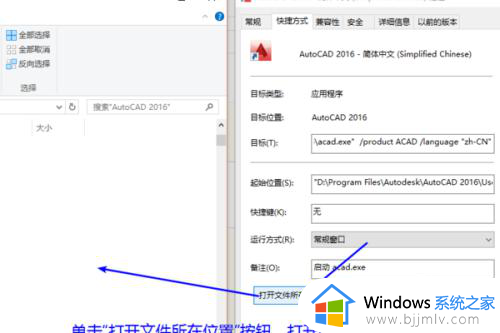cad打开图纸很卡怎么办 cad打开图纸卡顿处理方法
更新时间:2022-11-30 14:59:36作者:runxin
建筑和设计行业日常办公利用cad打开图纸文件属于最基本的操作,不过每一个人的习惯不同,打开方式也就不一样,近日有小伙伴在电脑上使用cad打开一些图纸时,却发现打开的图纸过程中很是卡顿,对此cad打开图纸很卡怎么办呢?这里小编就来告诉大家cad打开图纸卡顿处理方法。
具体方法:
1、打开CAD图纸,PU+空格快捷键启用图形清理工具。

2、弹出清理对话框,选择需要清理的项目,选全部清理。
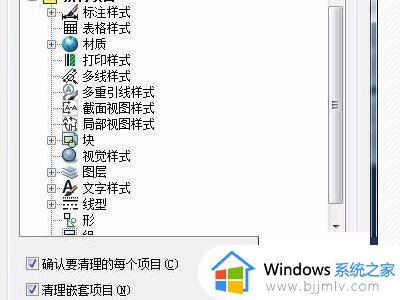
3、弹出清理块确认对话框,选择清理此选项,清理就选清理所有项目,选择清理全部选项。

4、等待数秒钟,发现全部清理变成灰色,清理完成,直接点击完成。
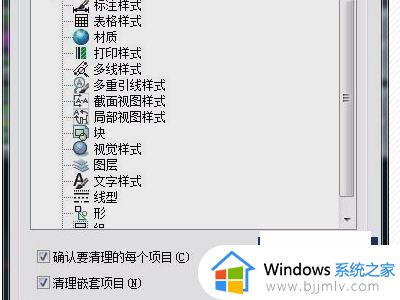 a
a
5、快捷键Ctrl+S保存,然后重新打开图纸即可。

上述就是小编给大家介绍的cad打开图纸卡顿处理方法了,有需要的用户就可以根据小编的步骤进行操作了,希望能够对大家有所帮助。